[ad_1]
本文是关于在 CentOS 8 上检查笔记本电脑电池状态的不同方法。CentOS 8 是一个 Linux 发行版,在该发行版中,GUI 用户可以通过将鼠标指向状态栏中的电池图标来检查电池状态。 然而,命令行用户必须编写命令来检查电池的状态。 虽然,在 Linux 发行版上检查电池状态并不难。 但是,对于大多数初学者来说,这看起来像是一项艰巨的任务。
在本文中,我们将学习在 CentOS 8 上检查电池状态的命令或方法。
在 CentOS 8 上检查电池状态有多种方法。
使用 Upower 命令检查电池状态
您可以使用 Upower 命令检查电池状态。 在大多数 Linux 发行版中,此命令已预先安装。 打开终端并执行以下命令:
$ upower -i /org/freedesktop/UPower/devices/battery_BAT0
上述命令的输出不仅显示电池状态,还显示有关电池的详细信息,例如供应商名称、电压、序列号等。
从上面的输出可以看出,系统的电池充电率为 95%。 此命令还显示与电池相关的其他信息。
当您只想查看电池状态而没有详细信息时,请使用 Upower 命令结合 grep 命令,如下所示:
$ upower -i /org/freedesktop/UPower/devices/battery_BAT0 | grep -i "state|percentage|time to empty"
以上输出仅显示电池充电状态。 在上面显示的输出中,电池充电为 99%。
有关 Upower 命令的更多详细信息,请访问手册页。
$ man upower
通过 Sysfs 文件系统显示笔记本电脑电池状态
“Cat”和“Find”命令是另一种使用 sysfs 文件系统检查电池状态的简单方法。
使用 sysfs 文件系统,用户可以使用以下命令轻松显示电池充电状态:
$ cat /sys/class/power_supply/BAT0/capacity

从上面的输出可以看出,我们系统的电池电量是 100%。 如果您还想查看电源的详细信息,可以使用“查找”命令。 在终端上运行以下命令。
$ find /sys/class/power_supply/BAT0/ -type f | xargs -tn1 cat
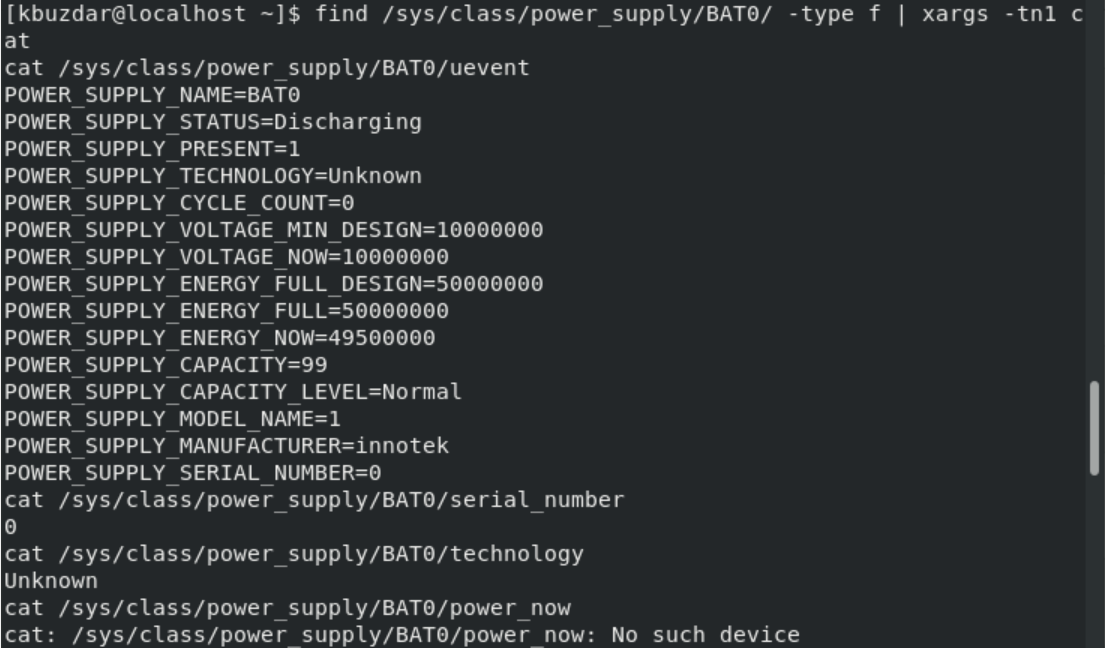
从上面给出的输出中可以明显看出,“查找”命令显示了电池的不同详细信息,例如设计、型号名称、制造商等。
通过 GUI 环境检查笔记本电脑电池状态
要检查笔记本电脑的电池状态,请进入系统设置并从左侧边栏中选择“电源”选项,如下图所示:
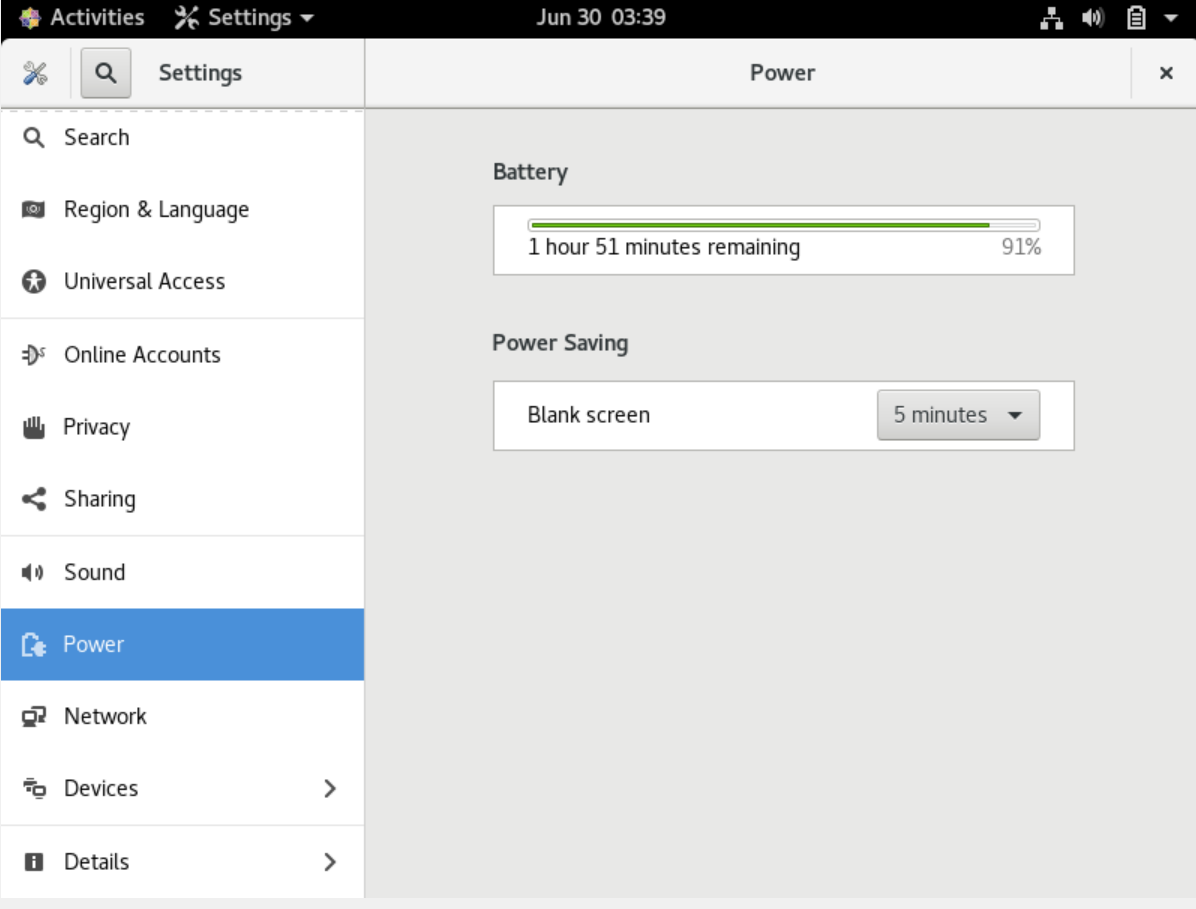
在上面显示的输出中,您可以看到笔记本电脑的电池状态。
结论
我们在本文中讨论了在 CentOS 8 上检查电池状态的不同方法。以上所有方法对初学者都很有用且容易。 阅读本文后,我希望您现在可以在 CentOS 8 发行版上轻松检查笔记本电脑的电池状态。
[ad_2]